Fiz esta customização para distinguir a forma de como chamar o cliente nos emails, por exemplo: Prezada Anna, ou então, Prezado Carlos.
Primeiramente temos que criar um campo personalizado, para isto devemos ir em <span style=\\\"font-weight: bold\\\">Setup</span> > <span style=\\\"font-weight: bold\\\">Custom Client Fields</span>
Ao criar um novo campo preencha a seguinte forma:
<span style=\\\"font-weight: bold\\\">Field Name:</span> Sexo
<span style=\\\"font-weight: bold\\\">Field Type:</span> Drop Down
<span style=\\\"font-weight: bold\\\">Select Options:</span> Masculino,Feminino
Marque os campos <span style=\\\"font-weight: bold\\\">Required Field</span> e <span style=\\\"font-weight: bold\\\">Show on Order Form</span>
Clique em <span style=\\\"font-weight: bold\\\">Save Changes</span>
Agora vamos editar os templates de e-mail, acesse <span style=\\\"font-weight: bold\\\">Setup</span> > <span style=\\\"font-weight: bold\\\">Email Templates</span>
Selecione o template de email que deseja editar, pode ser feito em quase todos os templates de email, basta o template suportar as variáveis de cliente.
Coloque o seguinte código no template
<blockquote class=\\\"uncited\\\"><div>{if $client_custom_field_sexo eq \\\"Feminino\\\"}Prezada {$client_name},{else}Prezado {$client_name},{/if}</div></blockquote>
Obs.: Como padrão todos os clientes terão o sexo <span style=\\\"font-weight: bold\\\">Masculino</span>.